Unter Linux das Root-Konto ist wahrscheinlich eines der mächtigsten Konten, die es gibt.
Gilt als das privilegierteste Konto auf einem Unix-System , root kann alle Aufgaben ausführen, die für die Systemadministration erforderlich sind.
Durch einen bestimmten Ordner navigieren, einen beliebigen Prozess beenden oder ein Verzeichnis löschen, root ist so mächtig, dass es richtig verwaltet werden muss.
In diesem Tutorial lernen Sie die verschiedenen Facetten des Root-Kontos unter Ubuntu 20.04 kennen .
Sie lernen, es zu sperren und zu entsperren, sein Passwort zu ändern und es zu deaktivieren, wenn Sie versuchen, aus der Ferne auf Ihr Gerät zuzugreifen.
Schließlich werden Sie den Unterschied zwischen dem Root-Konto und dem häufig verwendeten sudo-Befehl kennen.
Voraussetzungen
Für die meisten in diesem Tutorial verwendeten Befehle benötigen Sie sudo-Berechtigungen.

Wenn die sudo-Gruppe Teil Ihrer aktuellen Gruppe ist, bedeutet dies, dass Sie in der Lage sein sollten, die unten aufgeführten Befehle auszuführen.
Wenn nicht, lesen Sie unbedingt unseren Leitfaden zum Erlangen von Sudo-Rechten unter Ubuntu 20.04 .
Überprüfen Sie den Sperrstatus des Root-Kontos
Abhängig von Ihrer Distribution kann das Root-Konto standardmäßig gesperrt sein oder nicht.
Standardmäßig haben Sie bei der Installation von Ubuntu 20.04 ein Benutzerkonto mit sudo-Berechtigungen erstellt.
Wie Sie sehen können, ist standardmäßig die Datei „devconnected “ Benutzer befindet sich in der „sudo ”-Gruppe, die es ihr ermöglicht, bei Bedarf temporäre Root-Rechte zu haben.
Aber was ist mit dem eigentlichen Root-Konto?
Um zu wissen, ob Ihr Root-Konto gesperrt ist oder nicht, können Sie entweder die Datei „/etc/shadow“ überprüfen oder den Befehl passwd mit der Option „-S“ verwenden.
Untersuchung der Schattendatei
Unter Linux ist die Schattendatei eine sehr sensible Datei:Sie enthält die verschlüsselten Passwörter für alle Benutzer, die auf Ihrem Computer verfügbar sind.
Folglich sollte sein Inhalt niemals von einem normalen Benutzer gesehen oder geändert werden.
In unserem Fall werden wir nur auf die Informationen achten, die sich auf das Root-Konto beziehen.
Um zu wissen, ob das Root-Konto gesperrt ist oder nicht, suchen Sie nach einem Ausrufezeichen in dem Feld, das das verschlüsselte Passwort enthalten sollte. Wenn es eines gibt, bedeutet das, dass das Konto gesperrt ist.
$ sudo getent shadow root
$ sudo cat /etc/shadow | grep root
Wenn Sie neugierig sind, wird dieser Punkt tatsächlich in der Dokumentation angegeben, wenn Sie die Seite lesen, die „Schatten“ gewidmet ist “.
$ man shadow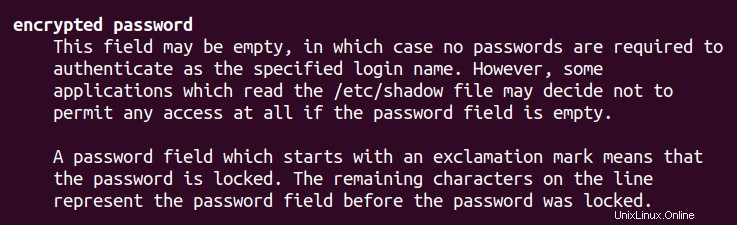
Mit dem passwd-Befehl
Normalerweise die passwd-Befehl wird verwendet, um das Passwort eines Benutzers unter Linux zu ändern.
Das „-S “ kann verwendet werden, um den „Status“ des Kontos anzuzeigen ” Informationen.
$ sudo passwd -S root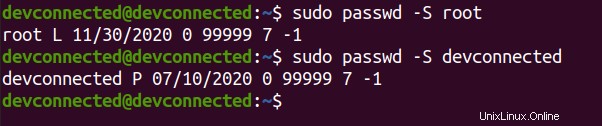
Wenn Sie die Option „-S“ verwenden, sollten Sie auf die zweite Spalte achten:Sie zeigt tatsächlich den Status des Kontos an (L für „gesperrt “ und P für „brauchbares Passwort “).
In diesem Fall das Root-Konto ist gesperrt, während das reguläre Benutzerkonto ein Passwort hat.
Root-Konto sperren und entsperren
Standardmäßig wird empfohlen, das Root-Konto zu sperren und dedizierte privilegierte Konten zu verwenden, um kritische Vorgänge auszuführen.
Um das Root-Konto zu sperren, müssen Sie den „usermod“-Befehl mit der „-L“-Option für „lock“ verwenden und das Root-Konto angeben.
$ sudo usermod -L rootStellen Sie sicher, dass das Konto korrekt gesperrt ist, indem Sie einen der Befehle verwenden, die wir im vorherigen Abschnitt beschrieben haben.

Um das Root-Konto zu entsperren, müssen Sie den „usermod“-Befehl mit dem „-U“ verwenden und das Root-Konto angeben.
$ sudo usermod -U rootDas Root-Passwort ändern
Um das Root-Passwort zu ändern, müssen Sie „passwd“ verwenden und das Root-Konto angeben.
$ sudo passwd root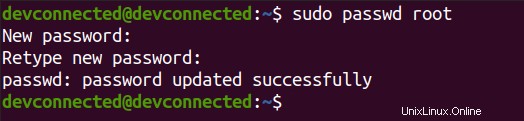
Nachdem Sie Ihr Passwort geändert haben, wird das Konto automatisch entsperrt.
Um zum Root-Konto zu wechseln, können Sie den bekannten „su“-Befehl ohne Argumente verwenden (das Standardkonto ist root).
$ su - 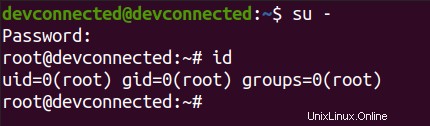
Root-Anmeldung über SSH deaktivieren
In einigen Fällen möchten Sie, dass das lokale Root-Konto zugänglich bleibt für die Verwaltung, aber für den Fernzugriff deaktiviert.
Wenn Sie über SSH auf Ihren Computer zugreifen , sollten Sie die Root-Anmeldung deaktivieren, wenn Ihr Server aktiv ist.
Standardmäßig ist bei neueren Distributionen die Root-Anmeldung auf „prohibit-password“ eingestellt, was bedeutet, dass Sie sich immer noch mit der SSH-Schlüsselauthentifizierung verbinden können.
Um es vollständig zu deaktivieren, gehen Sie zu Ihrer „/etc/ssh/sshd_config“-Datei und identifizieren Sie die Zeile mit „PermitRootLogin“.
#PermitRootLogin
PermitRootLogin no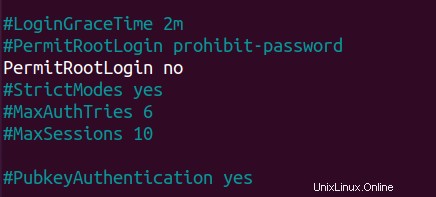
Natürlich müssen Sie Ihren SSH-Server neu starten, damit die Änderungen berücksichtigt werden.
$ sudo systemctl restart sshdSchlussfolgerung
In diesem Tutorial haben Sie gelernt, wie Sie das Root-Konto unter Linux einfach verwalten können .
Sie haben gelernt, dass es viele verschiedene Möglichkeiten gibt, den Sperrstatus zu überprüfen des Root-Kontos , zum Beispiel mit der Shadow-Datei oder dem passwd-Befehl.
Wenn Sie an Linux-Systemadministration interessiert sind , wir haben einen kompletten Abschnitt auf der Website, der ihm gewidmet ist, also schau ihn dir unbedingt an!